Windows 10 wordt automatisch bijgewerkt naar de laatste updates zodra deze beschikbaar worden gesteld door Microsoft. Als er nieuwe Windows 10 updates beschikbaar zijn wordt er door Windows-update automatisch een update geïnstalleerd in het voor gedefinieerde tijdvlak die door de gebruiker is ingesteld.
De meeste kritische updates worden door Windows 10 automatisch gedownload en geïnstalleerd, sommige optionele updates vragen om bevestiging om geïnstalleerd te worden en bij andere Windows-updates moet u eerst de gebruikersvoorwaarden accepteren.
Het is mogelijk om automatische updates in Windows 10 volledig uit te schakelen. Als u automatische updates voor Windows 10 uitschakelt dan wordt dit ingesteld voor alle Windows-gebruikers. U heeft administrator rechten nodig om de instellingen te wijzigen m.b.t. het uitschakelen van automatische updates voor Windows 10.
Meld u dan aan voor onze nieuwsbrief.
In dit artikel leg ik uit hoe u automatische updates in Windows 10 kunt uitschakelen. Handmatig Windows-updates zoeken en installeren blijft nog mogelijk.
Automatische Windows updates uitschakelen in Windows 10
Windows Update uitschakelen via de Group Policy Editor (Groepsbeleid)
De Local Group Policy Editor (gpedit.msc) is een Microsoft Management Console (MMC) snap-in die een enkele gebruikersinterface biedt waarmee alle instellingen voor Computerconfiguratie en Gebruikersconfiguratie van lokale groepsbeleids objecten kunnen worden beheerd.
Belangrijk: De Group Policy Editor (Groepsbeleid editor) is standaard niet beschikbaar in de Windows 10 Home editie.
Echter, in het volgende artikel – Group Policy Editor (Groepsbeleid editor) voor Windows 10, Windows 8 of Windows 7 Home editie – heb ik beschreven hoe u wel gpedit.msc kunt installeren in Windows 10, Windows 8 of Windows 7 Home of Starter editie.
Met de Local Group Policy Editor kunt u Windows automatische updates uitschakelen in Windows 10.
Klik met de rechtermuisknop op de start-knop in de linkerhoek in Windows 10. In het start-menu selecteer Uitvoeren.
In het Uitvoeren venster type: gpedit.msc
De Local Group Policy Editor (Groepsbeleid editor) wordt nu geopend. Open de volgende menu-items in het linker menu in de groepsbeleideditor.
Computerconfiguratie – Beheersjablonen – Windows-onderdelen
Klik daarna op Windows Update. In het rechter-menu genaamd Instellingen, selecteer Automatische updates configureren. Om de Automatische updates configureren instellingen te wijzigen dubbelklik op Automatische updates configureren.
Er verschijnt nu een Automatische updates configureren scherm. Selecteer de instelling Uitgeschakeld en bevestig met Toepassen en OK.
Opmerking van Microsoft:
Met deze optie kunnen lokale administrators in het configuratiescherm Automatische updates een configuratieoptie naar keuze selecteren. Lokale administrators kunnen de configuratie voor Automatische updates niet uitschakelen. Als de status voor dit beleid is ingesteld op Uitgeschakeld, moeten alle updates die beschikbaar zijn op de Windows Update-website handmatig worden gedownload en geïnstalleerd. Zoek via Start naar Windows-update.
Herstart nu uw computer om de instellingen toe te passen op de aankomende Windows 10 automatische updates.

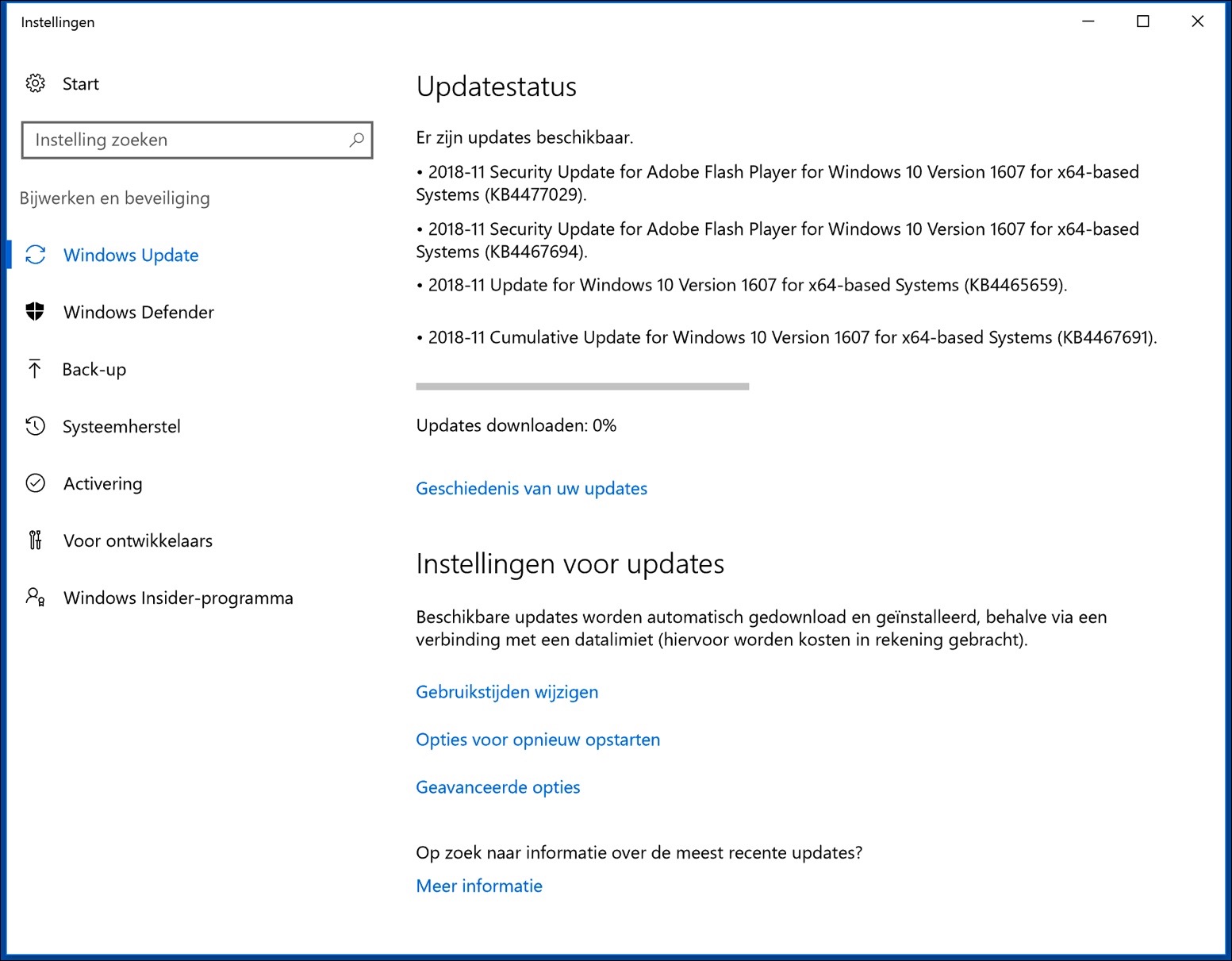
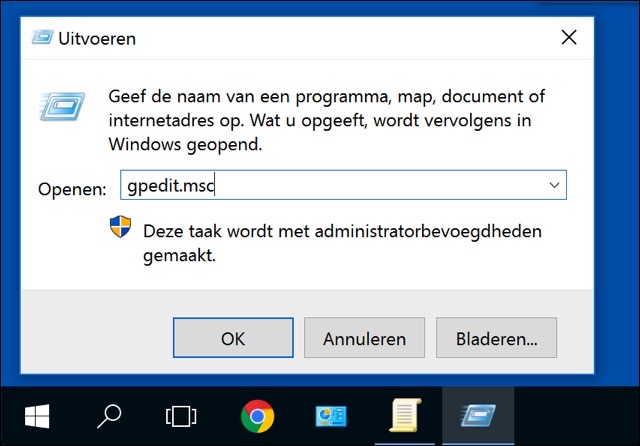
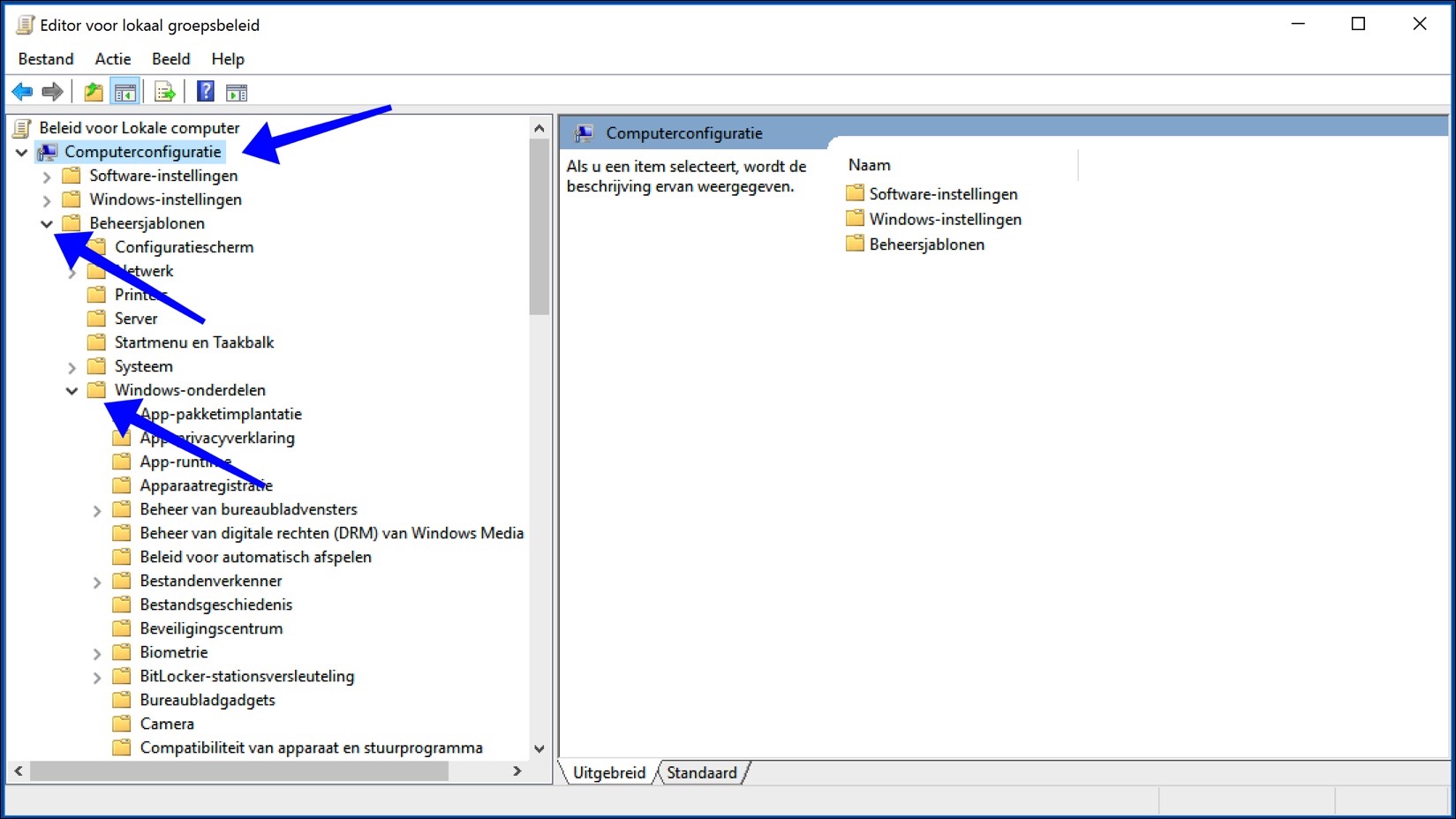
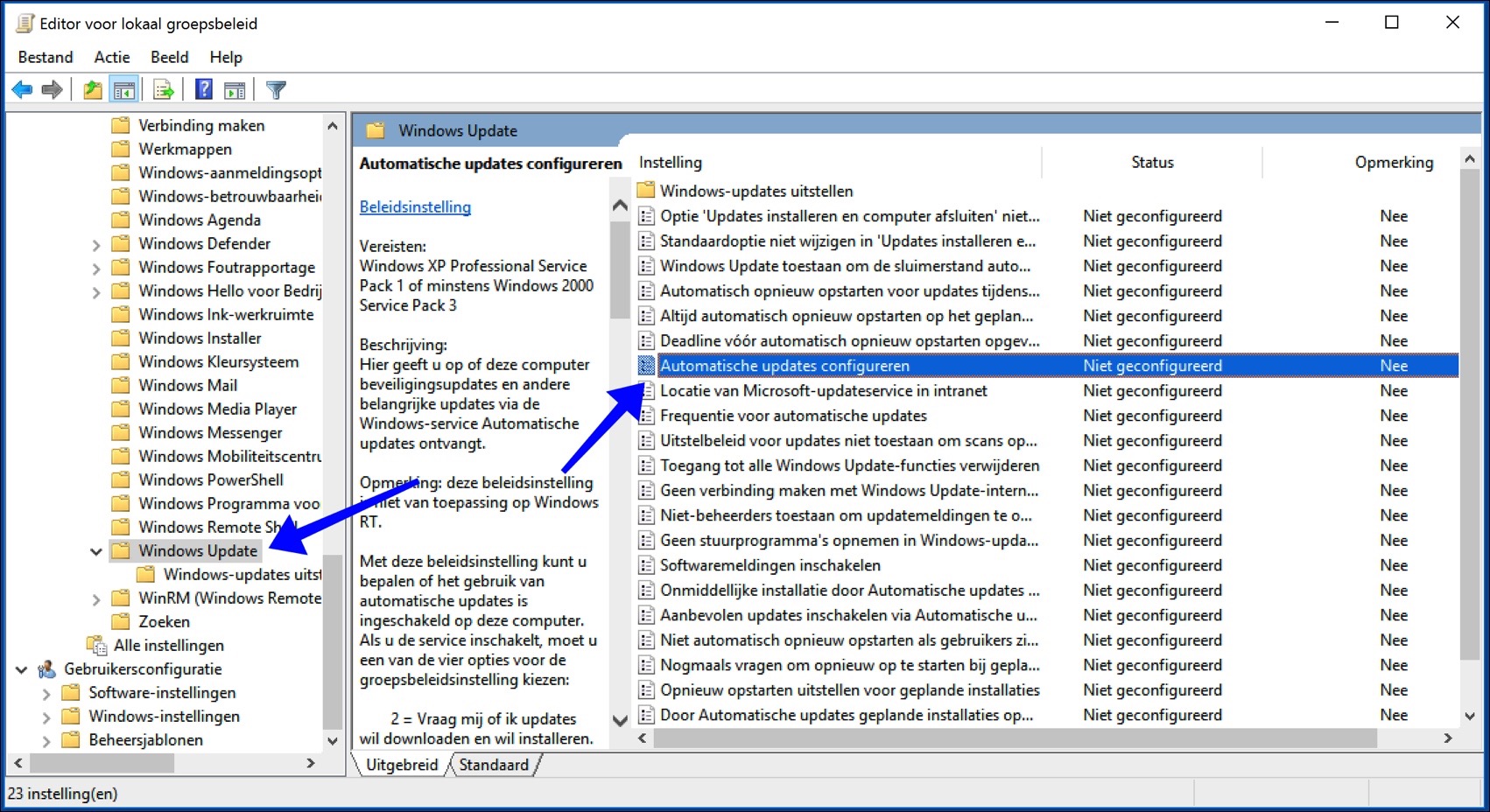
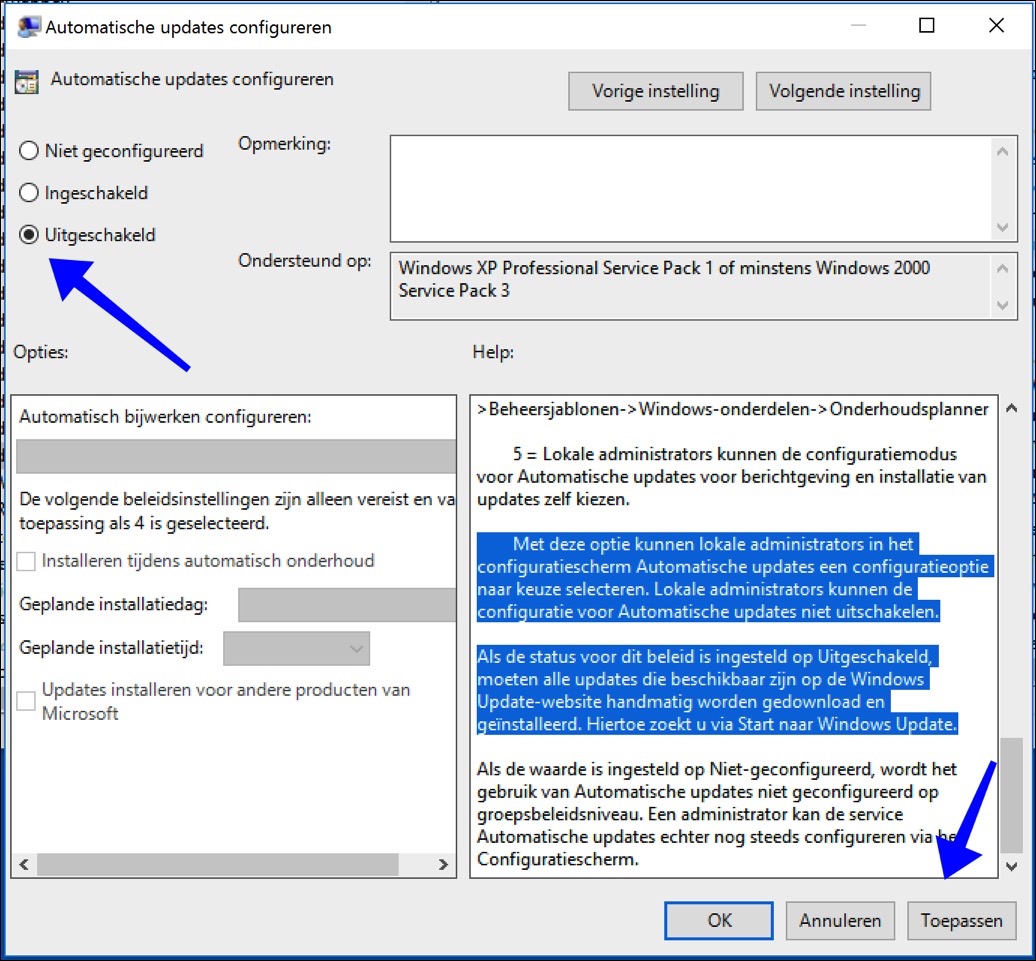
Beste Stefan,
als computernerd in hart en nieren vindt ik uw website super .
Zeer veel bruikbare tips en zeer leerrijk.
Mijn hobby is eigenlijk een uit de hand gelopen hobby na verloop van tientallen jaren.
Ik repareer dus ook regelmatig computers voor collega’s en vrienden die met allerlei Windows problemen te kampen krijgen.
Vandaag heb ik uw raad opgevolgd dat in uw artikel stond i.v.m. het uitschakelen van updates in Windows 10 home versie.
Dat heb ik voor elkaar gekregen dan zij uw batch bestand.
Wanneer ik nu de opdracht :”gpedit” uitvoer kan ik zonder problemen de updates :”uitschakelen”.
Ik heb toen het programma afgesloten en een tijdje nadien terug geopend .
Kan het zijn dat ik nu in de lijst aan de rechterzijde van het venster de map :”Windows update “is verborgen of verwijdert ?
Ik zou graag weten hoe ik de functie :”uitgeschakeld” terug naar:” ingeschakeld”, kan krijgen indien nodig.
Voorlopig heb ik daar geen behoefte aan omdat de laaste update……ik dacht 1809 of zo iets mij enorm veel problemen bezorgt wat mijn beeldschermadapter betreft van mijn al iets oudere packard bell laptop.
Telkens ik deze update verwijderde had ik opnieuw een correcte weergave op mijn beeldscherm.
Maar zodra de update 1890 terug van weg geweest was ,(verwijderd via de veilige modus),werd mijn beeldscherm in maar liefst 6 tot 8 kleine bureaublaadjes verdeeld en met verschillende gekleurde verticale lijntjes en soms blokjes uitgerust.
Om gek van te worden.
Eerst dacht ik nog dat mijn beeldscherm stuk was ,maar aangezien mijn beeldscherm normaal functioneert da het verwijderen van de update 1809 kon het niet aan mijn beeldscherm zelf liggen.
Maar wanneer de volgende grote update verschijnt 19……? ,zou ik de functie dus weer eens willen inschakelen met alle risico’s van dien natuurlijk .
Ik hoop dat dan mijn probleem van de baan is.
Voilà ….Stefan …tot hier mijn relaas over de Windows updates.
verder wens ik u nog hartelijk te bedanken voor het ter beschikking stellen van deze zeer interessante tips en weetjes over Windows, enz.
Mvg. Goossens Erwin uit Maldegem
Wat een fijne reactie, leuk! Goed om te lezen dat U wat aan mijn artikelen heeft, mvg Stefan